

By Adela D. Louie, Dernière mise à jour: October 7, 2019
Si vous êtes un utilisateur d'appareil Android et que vous avez finalement décidé de passer à un appareil iOS, l'un des plus gros problèmes que vous pourriez avoir est la façon dont vous pouvez transférer les données que vous avez sur votre appareil Android vers votre appareil iOS, n'est-ce pas? Surtout si vous avez beaucoup de données importantes stockées sur votre appareil Android.
Donc, dans cet article, nous allons vous montrer quelques conseils ou façons de faire un Transfert Android à iOS. Oui, c'est bien cela. Transférer vos données d'un appareil Android à un appareil iOS n'est pas une chose impossible à faire. Donc, avec cela, laissez-nous vous montrer quelques façons de procéder.
Partie 1: Ce qu'il faut savoir avant d'effectuer un transfert Android vers iOSPartie 2: La meilleure façon de faire un transfert Android à iOSPartie 3: Autres astuces pour effectuer un transfert Android à iOSPartie 4: Conclusion
Lorsque vous essayez de passer d'un type d'appareil à un autre, vous devez également connaître les choses que vous ne pouvez pas emporter avec vous. Dans ce cas, vous passez d'un appareil Android à un appareil iOS.
Une chose que vous ne pourrez pas emporter avec vous est l’étui de votre téléphone, car celui-ci ne sera pas compatible avec votre appareil iOS. Cela va aussi la même chose avec votre quai. Mais il y a encore des accessoires que vous pourriez toujours utiliser par hasard. Cela va avec vos écouteurs, dont la plupart peuvent fonctionner avec un appareil iPhone. Même chose avec vos haut-parleurs si vous en avez et votre dock. Vous pouvez toujours les utiliser sur votre appareil iOS.
Une autre chose est les applications que vous avez sur votre appareil Android. Bien sûr, les applications sur les appareils Android et Android sont fournies différemment avec un appareil iOS, vous ne pourrez donc pas les transférer. Cependant, certaines applications iOS ont les mêmes fonctionnalités que les applications que vous avez sur votre appareil Android. Il y en a aussi que vous pouvez toujours télécharger et installer sur votre appareil iOS.
Aujourd'hui, avec tous les logiciels ou applications disponibles sur le marché, il y en a toujours un qui est le plus recommandé par de nombreuses personnes lorsqu'il s'agit de transférer des données ou des fichiers depuis un appareil Android vers un appareil iOS. Et cet outil ou logiciel est ce que nous avons appelé le transfert de téléphone FoneDog.
Le FoneDog Phone Transfer est le meilleur outil que vous puissiez utiliser, car il peut vous aider à transférer facilement des données d'un appareil Android à un appareil iOS. Cela ne nécessite aucune autre chose que vous devez avoir. Tout ce dont vous avez besoin est à la fois votre appareil Android et iOS, votre ordinateur et vos câbles USB.
En utilisant le Transfert de téléphone FoneDog, vous pourrez transférer vos données telles que vos messages, contacts, photos, vidéos et musique sur n’importe quel autre appareil, tel que votre appareil Android, votre appareil iOS et votre ordinateur. Et aussi, vous pouvez utiliser ce logiciel pour sauvegarder vos données.
Donc, pour que vous fassiez un Transfert Android à iOS En utilisant le transfert de téléphone FoneDog, voici ce que vous devrez faire.
La première chose à faire est de télécharger le transfert de téléphone FoneDog sur notre site Web officiel. Et ensuite, installez-le sur votre ordinateur.
Ensuite, lancez FoneDog Phone Transfer sur votre ordinateur. Ensuite, connectez d’abord vos appareils Android et iOS à l’aide de son câble USB. Le programme pourra alors détecter vos appareils Android et iOS. Et une fois que ce sera fait, il vous montrera des détails sur vos appareils Android et iOS.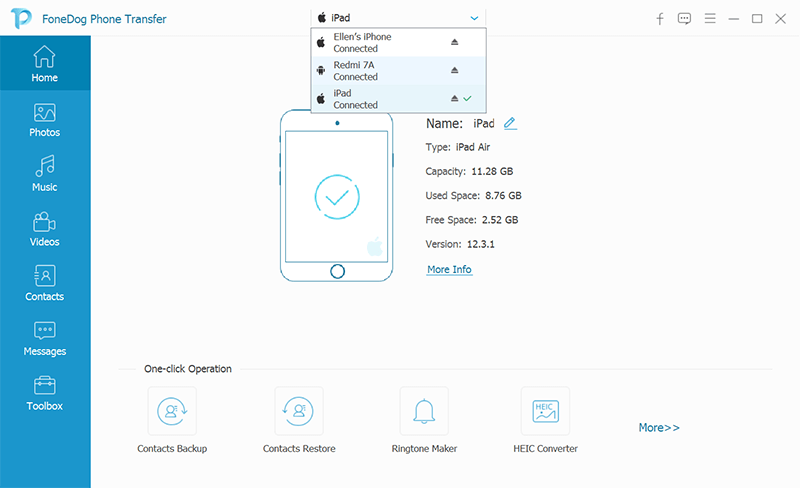
Dans la partie gauche de votre écran, vous trouverez une liste des types de fichiers pris en charge par FoneDog Phone Transfer. Vous pouvez choisir parmi Musique, Vidéos, Photos et Messages. Il vous suffit de cliquer sur ceux que vous souhaitez transférer.
Et une fois que vous avez cliqué sur une catégorie de fichier, l’élément qu’elle contient s’affiche à droite de votre écran. À partir de là, vous pouvez choisir tous les éléments que vous souhaitez transférer. Vous pouvez simplement cliquer sur l'élément un par un pour les choisir.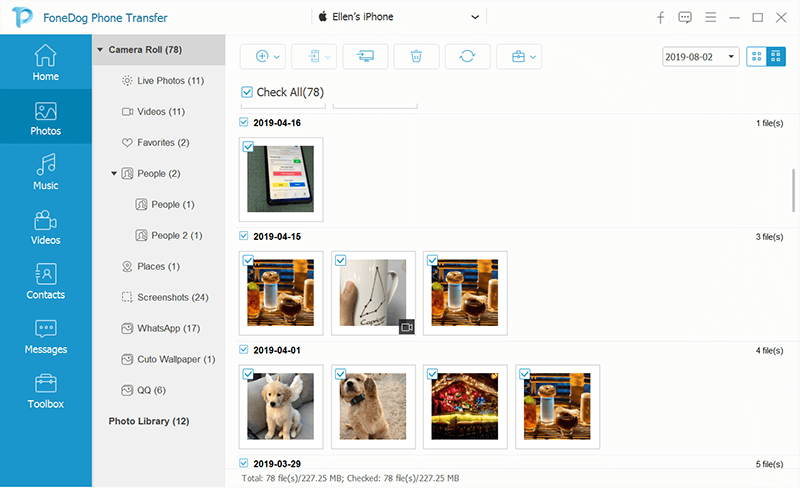
Une fois que vous avez fini de choisir toutes les données que vous souhaitez transférer, vous pouvez les transférer et les transférer sur votre appareil iOS.
Et une fois que FoneDog Phone Transfer a pu détecter votre appareil, vous pouvez continuer et transférer vos fichiers. 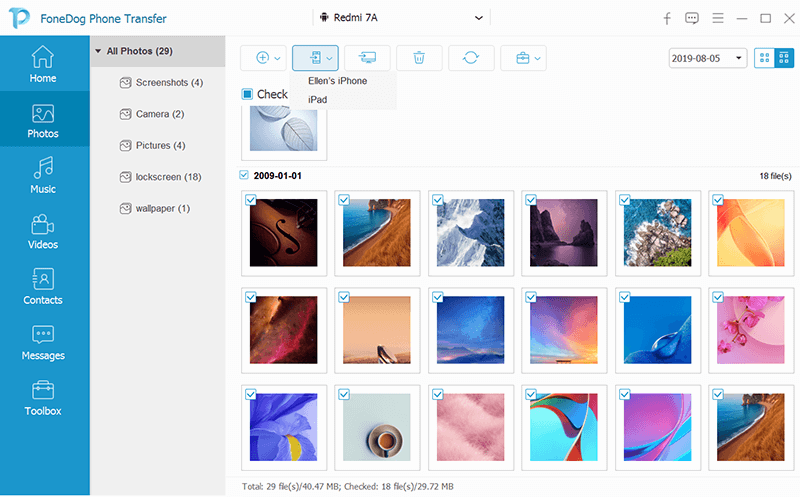
REMARQUE: Vous pouvez également choisir Exporter vers un PC si vous souhaitez enregistrer une copie de vos données sur votre ordinateur. Cela servira alors de sauvegarde pour les données que vous avez transférées de votre appareil Android à votre appareil iOS.
Le processus d'envoi de fichiers à l'aide de votre courrier électronique est considéré comme l'un des moyens les plus simples si vous souhaitez effectuer un transfert d'Android à iOS. Mais l’inconvénient de cette méthode est que ce n’est pas la façon la plus efficace de procéder pour les raisons suivantes.
Il y a aussi beaucoup d'applications que vous pouvez utiliser pour faire une Transfert Android à iOS. Et avec cela, voici quelques applications que vous pouvez utiliser.
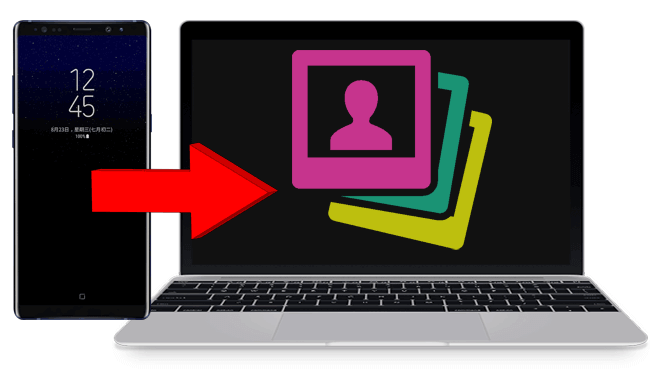
3. Utiliser un stockage en ligne ou un nuage
L'un des moyens de transférer des fichiers d'un appareil Android à un appareil iOS consiste à utiliser un stockage en ligne compatible avec les deux appareils. Pour un appareil iOS, utiliser le lecteur iCloud est le meilleur moyen de transférer des données d’un appareil à un autre. Mais puisque vous travaillez avec un transfert Android à iOS, vous pouvez envisager d’utiliser d’autres plates-formes telles que OneDrive, Dropbox ou Google Drive.
Une fois que vous avez créé un compte sur l’une desdites plateformes pour transférer vos fichiers depuis votre appareil Android, vous pouvez facilement télécharger et partager ces fichiers en utilisant le lien unique que contient chaque fichier téléchargé.
Lorsque nous parlons de solution câblée, cela signifie que vous n’avez plus besoin d’être connecté à une certaine connexion Wi-Fi. Ce dont vous aurez besoin est simplement votre appareil Android et votre appareil iOS. Une solution câblée que vous pouvez utiliser en utilisant votre câble USB. Vous pouvez l'utiliser et connecter votre appareil Android à votre ordinateur et transférer tous les fichiers ou toutes les données que vous souhaitez transférer sur votre ordinateur.
Et une fois que vous avez transféré tous les fichiers ou données de votre appareil Android, vous pouvez connecter votre appareil iOS à votre ordinateur avec votre câble USB et transférer ces fichiers ou données de votre ordinateur vers votre iOS. dispositif. Cette solution est considérée comme le moyen le plus simple d'effectuer un transfert d'Android vers iOS.
Il existe également certaines applications que vous pouvez utiliser pour un partage semi-local de fichiers entre un appareil Android et iOS.
Pouvoir avoir un Transfert Android à iOS est un soulagement pour chaque utilisateur Android. De cette manière, ils pourront obtenir tout ce qui est important sur leur appareil Android et les transférer sur leur nouvel appareil iOS. Il leur sera également plus facile d’obtenir les données jugées importantes. Mais si vous souhaitez être en mesure de transférer les fichiers nécessaires d'Android à iOS, nous vous recommandons vivement d'utiliser FoneDog Phone Transfer.
Laisser un commentaire
Commentaire
Transfert de périphéries
Transfer data from iPhone, Android, iOS, and Computer to Anywhere without any loss with FoneDog Phone Transfer. Such as photo, messages, contacts, music, etc.
Essai GratuitArticles Populaires
/
INTÉRESSANTTERNE
/
SIMPLEDIFFICILE
Je vous remercie! Voici vos choix:
Excellent
Évaluation: 4.7 / 5 (basé sur 91 notes)